
윈도우즈에서 파이썬 설치하기 (Install Python on windows)
파이썬 홈페이지에서 파이썬 다운로드 하기
Download Python
The official home of the Python Programming Language
www.python.org
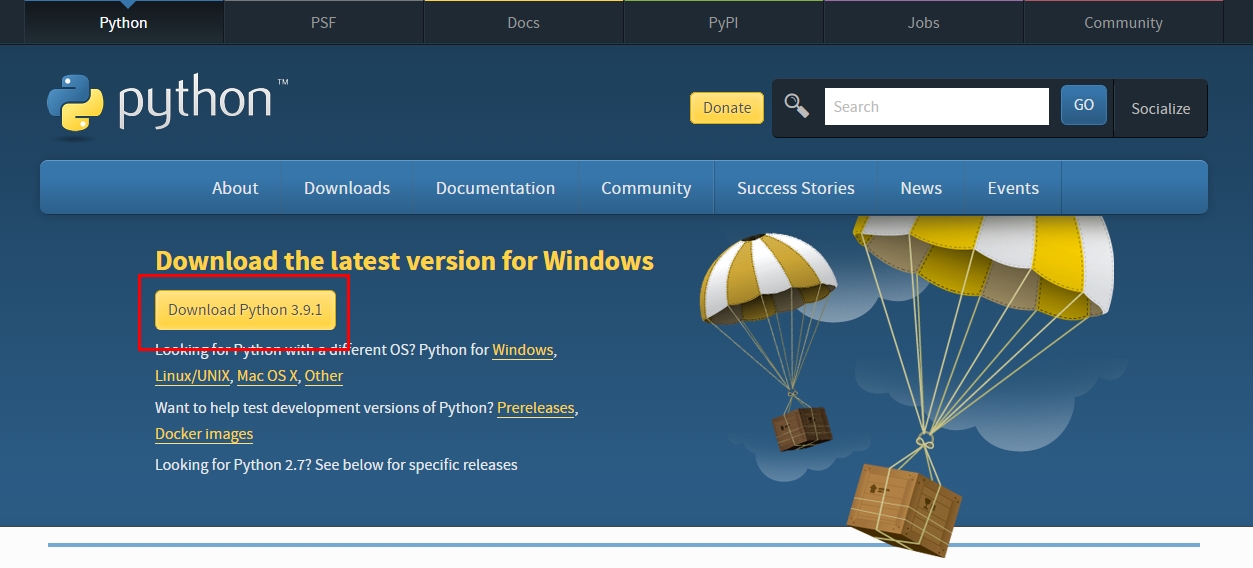
다운 받은 후 인스톨러 화면을 열어 봅니다.
이 때 "Install launcher for all users (recommended)" 체크 박스를 체크를 하고 설치를 하는 경우 여러가지 버전을 선택해서 구동 시킬 수 있습니다.

"Add Python 3.8 to PATH" Path 에 경로를 추가하게 되면 어떤 폴더에서든 파이썬을 구동 시킬 수 있기 때문에 체크를 합니다.

기본으로 설치하면 경로가 길어지므로 "C:\"에 특정 폴더를 만들어 설치하고자 하는 경우에는 "Customize installation"을 클릭해서 경로를 설정해 줍니다. 경로를 지정하고 싶은 경우에만 선택하세요.

"Next" 클릭

경로 선택을 하고 인스톨하세요.

---------------------------
바로 인스톨 하는 경우 입니다.
"Install Now" 버튼 클릭

파이썬 설치가 완료 됐습니다.

설치된 파이썬 간단하게 실행해 보기
설치된 파이썬의 실행 화일 구동

>>> 프롬프트에서 명령어 입력 후 엔터를 치면 실행 됩니다.

이 때, GUI 개발이 가능한 개발창을 실행시키고 싶다면 아래 그림의 항목을 선택합니다.

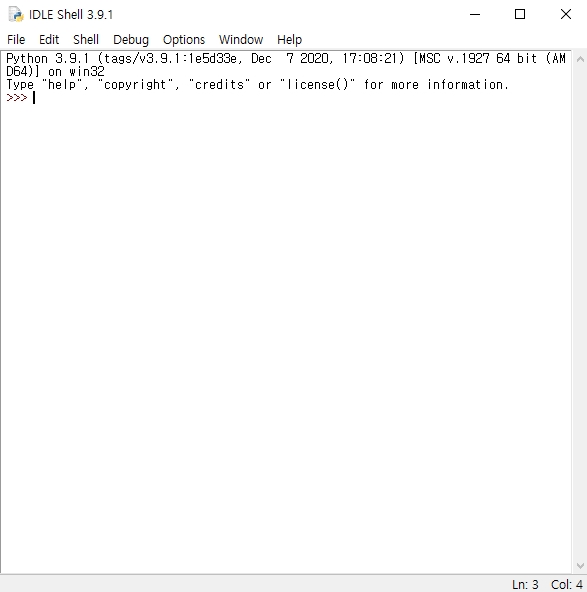
개발 본인이 편한 에디터를 이용하시면 됩니다.
저의 경우에는 비주얼 스튜디오 코드를 이용 했습니다.
Visual Studio Code - Code Editing. Redefined
Visual Studio Code is a code editor redefined and optimized for building and debugging modern web and cloud applications. Visual Studio Code is free and available on your favorite platform - Linux, macOS, and Windows.
code.visualstudio.com
software.naver.com/software/summary.nhn?softwareId=MFS_100078
에디트플러스
다기능 텍스트 편집기, 문서편집 유틸리티
software.naver.com
software.naver.com/software/summary.nhn?softwareId=GWS_000218
노트패드++
무료 메모장 프로그램
software.naver.com
software.naver.com/software/summary.nhn?softwareId=MFS_100156
울트라에디트 한글
다양한 기능을 지원하는 텍스트 편집 프로그램
software.naver.com
※ 파이썬 설치하지 않아도 웹브라우져에서 간단한 작업을 할 수 있습니다.
웹브라우저에서 파이썬 테스트 하기
www.python.org/ Welcome to Python.org The official home of the Python Programming Language www.python.org >>> 커서 옆에 파이썬 명령어를 입력 후 엔터를 치면 결과물이 나옵니다.
everydayworld.tistory.com
'프로그램 > 파이썬(Python)' 카테고리의 다른 글
| 디장고 환경 설정 (Setting Django environment) (0) | 2021.01.14 |
|---|---|
| 여러 사진 합치기 파이썬 소스 연습용 (Multiple photo combinations Python source) (1) | 2021.01.14 |
| 파이썬 GUI 샘플 소스 (Python GUI sample source) (0) | 2021.01.14 |
| Hello Python 파이썬 기본 명령어 소스 (Hello python) (0) | 2021.01.14 |
| 웹브라우저에서 파이썬 테스트 하기 (0) | 2021.01.14 |